MacでAppleアカウントを管理する
Apple IDは、Appleのすべてのサービスにアクセスするためのアカウントです。Apple IDを使うと、App Storeからアプリケーションをダウンロードする、「ミュージック」、Podcast、TV、および「ブック」でメディアにアクセスする、iCloudを使って複数のデバイス間でコンテンツを同期する、ファミリー共有グループを設定する、などができます。「Appleでサインイン」を利用して、Apple IDでほかのアプリケーションやWebサイトにアクセスすることもできます(「macOSユーザガイド」の「Macで「Appleでサインイン」を使用する」を参照)。
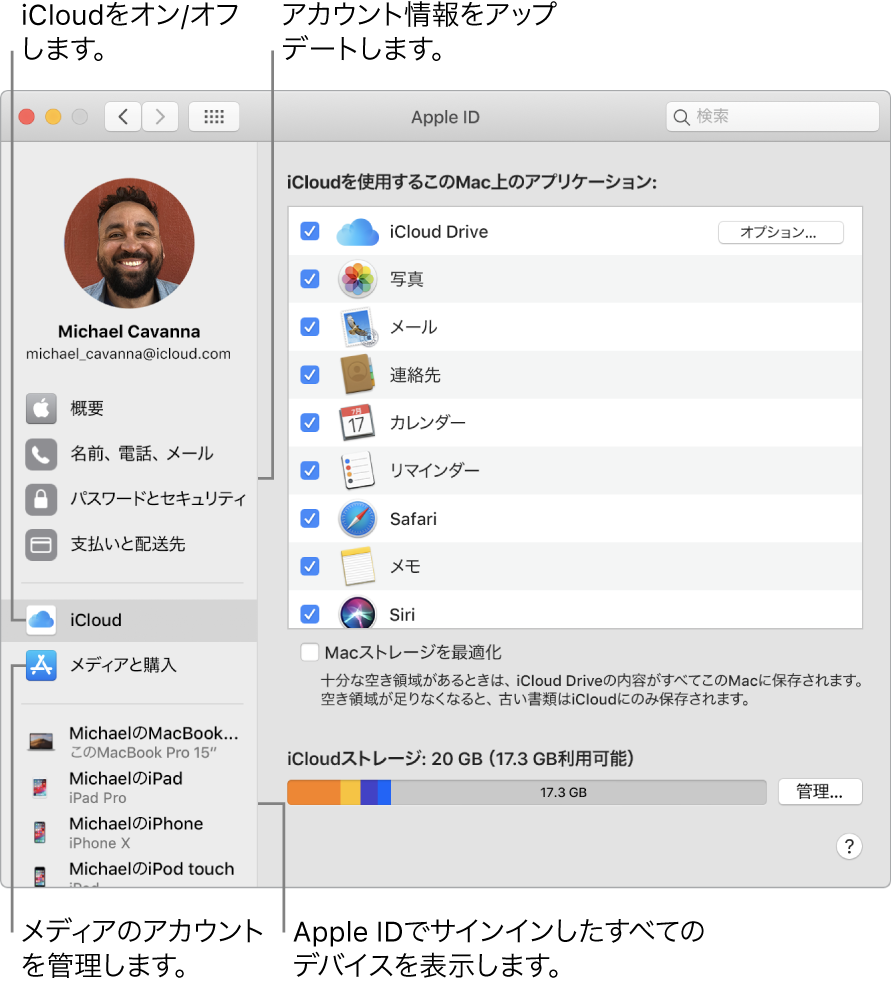
すべてを1つの場所で管理。Apple IDに関連した情報を、すべて1つの場所で管理できます。Mac Proでアップルメニュー ![]() >「システム環境設定」と選択します。Apple IDとファミリー共有設定は一番上にあります。
>「システム環境設定」と選択します。Apple IDとファミリー共有設定は一番上にあります。
アカウント、セキュリティ、支払い情報のアップデート。「システム環境設定」でApple IDをクリックし、サイドバーで項目を選択すると、アカウントに関連付けられた情報を確認およびアップデートできます。
概要: 「概要」パネルでは、アカウントが設定され、正常に動作しているかどうかを確認できます。未設定の場合や問題がある場合は、ここにヒントや通知が表示されます。
名前、電話、メール: Apple IDに関連付けられた名前および連絡先情報をアップデートします。Appleからのニュースレターメールの登録を管理することもできます。
パスワードとセキュリティ: Apple IDパスワードを変更したり、2ファクタ認証をオンにしたり、信頼できる電話番号を追加または削除したり、別のデバイスまたはiCloud.comにサインインするための確認コードを生成したりします。「Appleでサインイン」を使用するアプリケーションやWebサイトを管理することもできます。
支払いと配送先: Apple IDに関連付けられた支払い方法や、Apple Storeで購入した場合の配送先住所を管理します。
iCloud: iCloud機能の横にあるチェックボックスを選択すると、その機能がオンになります。iCloud機能をオンにすると、コンテンツがMacのローカルストレージではなくiCloudに保存されるので、iCloudがオンになっているすべてのデバイスからアクセスできるようになります。
メディアと購入: 「ミュージック」、Podcast、TV、および「ブック」でリンクしたアカウントを管理します。購入設定を選択したり、サブスクリプションを管理したりできます。
お使いのすべてのデバイスを表示。Apple IDサイドバーの下部に、Apple IDにリンクされたすべてのデバイスが表示されます。各デバイスで「<デバイス>を探す」がオンになっていることを確認したり(「探す」を参照)、iOSまたはiPadOSデバイスのiCloudバックアップの状況を表示したり、手放したデバイスをアカウントから削除したりできます。
ファミリー共有。ファミリー共有では、ファミリーグループを設定し、お子様用のApple IDアカウントを作成できます。ファミリー共有設定を管理するには、「システム環境設定」で「ファミリー共有」をクリックし、サイドバーのアイコンを選択して情報を確認およびアップデートします。家族を追加または削除したり、購入したメディア、支払い方法、iCloudストレージ、および位置情報を共有したり、お子様向けにスクリーンタイムによる使用時間の制限を設定したりできます(Macのスクリーンタイムを参照)。
さらに詳しく。iCloudとファミリー共有について詳しくは、MacでiCloudのコンテンツにアクセスするを参照してください。